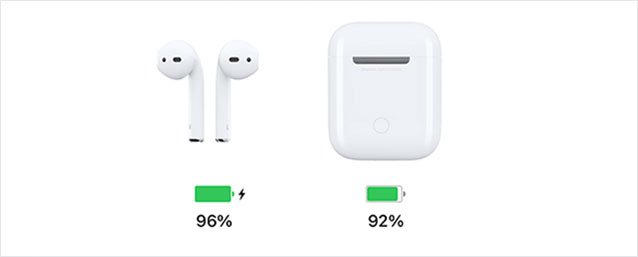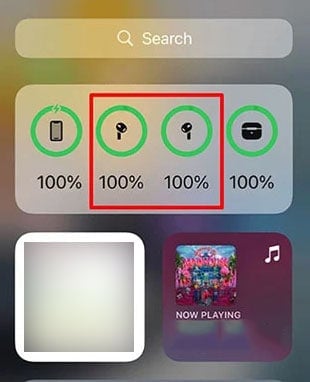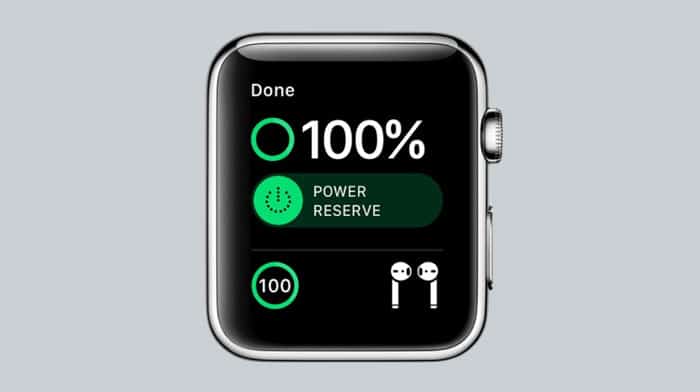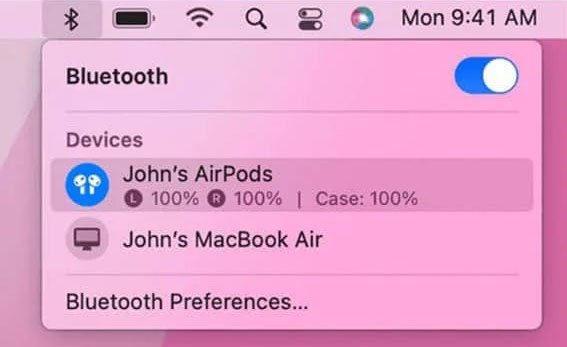Si usted es alguien que tiene AirPods en sus oídos casi todo el tiempo, la batería eventualmente se agotará. No es una gran situación para estar, lo sabemos. Entonces, es mejor que sigas revisando el nivel de batería de los AirPods para evitar tales situaciones.

Tienes muchas opciones a tu disposición para comprobar la batería de los AirPods. La mayoría de estas opciones son bastante fáciles de seguir.
Con los métodos que hemos mencionado en este artículo, podrá verificar el estado de la batería tanto de los AirPods como del estuche de carga.
Formas de comprobar la batería de los AirPods
Hay varias formas de comprobar la batería de los AirPods. También puede averiguar el nivel de batería de AirPods individuales.
Puede optar por abrir la tapa del estuche de carga de los AirPods. Si eres usuario de iOS o macOS, puedes hablar con Siri para evaluar el nivel de batería de los AirPods. Le mostraremos cómo hacerlo junto con más correcciones.
Abra la tapa de la caja

Puede comprobar la batería de los AirPods abriendo la tapa de la carcasa. Mientras lo hace, deberá mantener los AirPods cerca de su iPhone, iPad o iPod touch. Además, asegúrese de que el Bluetooth esté encendido y que los AirPods y el dispositivo estén conectados.
Después de eso, puede continuar para verificar la batería de AirPods de esta manera.
- Abra la tapa de la caja mientras los AirPods están adentro.
- Luego, mantenga la funda más cerca del dispositivo.
- Ahora, espere hasta que vea el nivel de carga de la batería de los AirPods en su dispositivo.
Verá la batería de cada AirPods y el estuche de carga también.
Pregúntale a Siri
Probablemente la forma más sencilla y rápida de verificar la batería de los AirPods es preguntarle a Siri. Si tienes un iPhone o iPad, puedes hacerlo sin mucho problema.
Además, si está viendo Apple TV a través de AirPods, puede hablar con Siri para verificar la batería.
Así es como puedes hacerlo.
- Activa Siri diciendo Hey Siri. O bien, mantenga presionado el botón Slide o Home.
- Pregunte algo a lo largo de la línea ¿Cuál es el nivel de batería de los AirPods? O, en caso de que haya habilitado Type to Siri, puede escribir algo similar para verificar la batería de AirPods.
- Entonces, Siri se pondrá en contacto contigo con la respuesta.
Comprobar el widget de iPhone/iPad
Si desea verificar el nivel de batería de los AirPods mientras los está usando, el widget Baterías en su iPhone o iPad puede ayudarlo.
- Toque y mantenga presionado el fondo de la pantalla de inicio hasta que las aplicaciones comiencen a moverse.
- Luego, toque el signo Más en la pantalla superior.
- Desplácese hacia abajo y haga clic en Baterías.
- A continuación, deslícese hacia la derecha para llegar a la página del widget.
- Ubique el widget de baterías y toque Agregar widget.
El widget de baterías mostrará el nivel de carga de la batería de todos los dispositivos conectados junto con los AirPods.
Reloj de manzana
Si se pregunta si puede verificar la batería de los AirPods en el reloj Apple, ciertamente puede hacerlo. Pero, sus AirPods deben estar emparejados con el reloj. Entonces, aprenda cómo conectar los AirPods a su reloj Apple.
Luego, pase a verificar el nivel de carga de la batería.
- Coloque los AirPods dentro de la caja con la tapa abierta y sosténgalo cerca del Apple Watch.
- En el reloj, toque Configuración y luego, seleccione Bluetooth .
- Selecciona los AirPods.
- Si se le solicita que ingrese un PIN, escríbalo.
- Ahora, desde la esfera del reloj, desliza hacia arriba para abrir el Centro de control.
- Luego, toque el ícono de porcentaje de batería.
- Verá el nivel de carga de la batería de los AirPods.
En caso de que también quieras ver la batería del estuche de carga, deja uno de los AirPods en el estuche.
Barra de menú en Mac
Puede obtener información sobre el estado de la batería de sus AirPods a través de la barra de menú en Mac. Pero, primero, conecta los AirPods a tu Mac para comprobar la batería de los auriculares.
Una vez hecho esto, siga los pasos que se muestran a continuación.
- Abra la tapa de la caja. O bien, también puede sacar los AirPods.
- En la barra de menú de tu Mac, selecciona el icono de Bluetooth.
- Los AirPods aparecerán en la lista de dispositivos conectados.
- Por último, pase el mouse sobre ellos para verificar el estado de la batería.
Si no pudo ubicar el ícono de acceso directo de Bluetooth en el Paso 2, haga esto.
- Ve a Preferencias del Sistema.
- A continuación, haga clic en Bluetooth.
- Ahora, marque la casilla junto a Mostrar Bluetooth en la barra de menú.
Luz de estado del caso
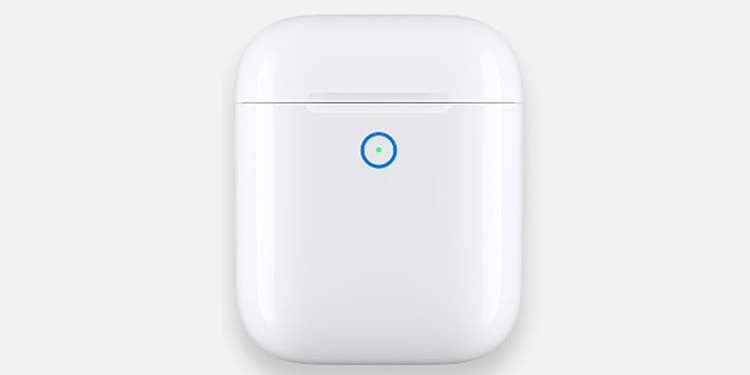
También puede buscar la luz de estado del estuche de carga de los AirPods. Si usa AirPods con Android, este método será útil. La luz de estado puede dar una indicación del nivel de carga de la batería. Lo encontrarás delante de la caja, debajo de la tapa.
Si colocó los AirPods dentro del estuche, la luz de estado muestra la batería de los auriculares. En caso de que estén fuera de la caja, la luz de estado representa el nivel de batería de la caja.
Por lo tanto, mantenga los AirPods dentro del estuche y verifique la luz de estado. La luz verde significa que la carga está completa en los AirPods. Si ve una luz ámbar, indica que queda menos de una carga completa.
Notificaciones en el dispositivo
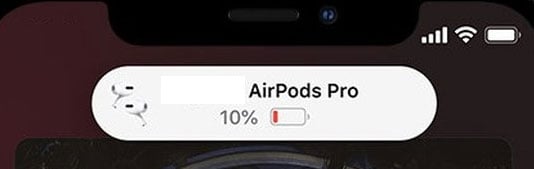
En caso de que haya pasado mucho tiempo desde la última vez que revisó la batería de sus AirPods, recibirá notificaciones en su iPhone o iPad. Sobre todo, cuando la batería está a punto de agotarse.
Las notificaciones aparecerán cuando el nivel de carga de la batería de los AirPods sea del 20, 10 y 5 por ciento. Entonces, antes de que sus AirPods se queden sin energía, tendrá la oportunidad de cargarlos.
Aplicaciones de terceros para dispositivos Android
Definitivamente puedes emparejar AirPods con un dispositivo Android. Pero, cuando se trata de verificar el nivel de batería de los AirPods, se vuelve un poco más complicado. Hasta ahora, la única solución para conocer la batería de los AirPods en Android es usar aplicaciones de terceros. Hay bastantes alternativas entre las que puedes elegir.
Por ejemplo, AirBattery está disponible gratuitamente en Play Store. Sin embargo, mire las reseñas antes de instalar dichas aplicaciones. En caso de que desee instalar una aplicación de terceros para verificar la batería de AirPods, puede hacerlo de esta manera. Los pasos pueden variar, pero así es como funciona generalmente.
- Descargue e instale la aplicación de terceros.
- Después de la instalación completa, abra la tapa de la caja.
- Aparecerá una ventana emergente en su dispositivo Android. Esto muestra el nivel de batería de los AirPods y el estuche de carga también.
Sin embargo, si la ventana emergente no muestra el nivel de la batería, es posible que no haya conectado los AirPods a su dispositivo Android.
Así es como puedes hacerlo.
- Encienda el Bluetooth en su dispositivo Android.
- Coloque los AirPods en el estuche y cierre la tapa.
- Después de esperar unos segundos, abra la tapa.
- Luego, presione el botón de conexión ubicado en la parte posterior de la carcasa. Siga presionando hasta que vea que la luz de estado parpadea en blanco.
- Vaya a la configuración de Bluetooth de su teléfono Android.
- Localiza los AirPods y presiona Emparejar o Conectar.